728x90
실감 나는 롤러코스터 타기! 코스페이스에서 얼마든지 가능합니다. 라이브러리에 효과를 눌러 다음과 같이 설정하시면 됩니다.
1. Round path2 넣고, 플레이 모드에 표시하기
- 물기둥, 불기둥과 같이 여러 환상적인 효과가 있는데요.
- 우리는 Round path2를 넣습니다.
- 경로를 클릭하면 '경로 매개변수'에서 '너비'를 조정할 수 있습니다.
- 널찍한 도로, 혹은 롤러코스터 표현이 가능합니다.
- 플레이 모드가 회색으로 되어 있는데, 파란색으로 바뀌어 표시되도록 클릭해 줍니다.
- 경로 수정을 눌러서, 파란색 점들을 이동시킬 수도 있습니다.
- 공중 부양시키기를 통해, 마음껏 오르내릴 수 있는 롤러코스터를 만들 수 있어요.
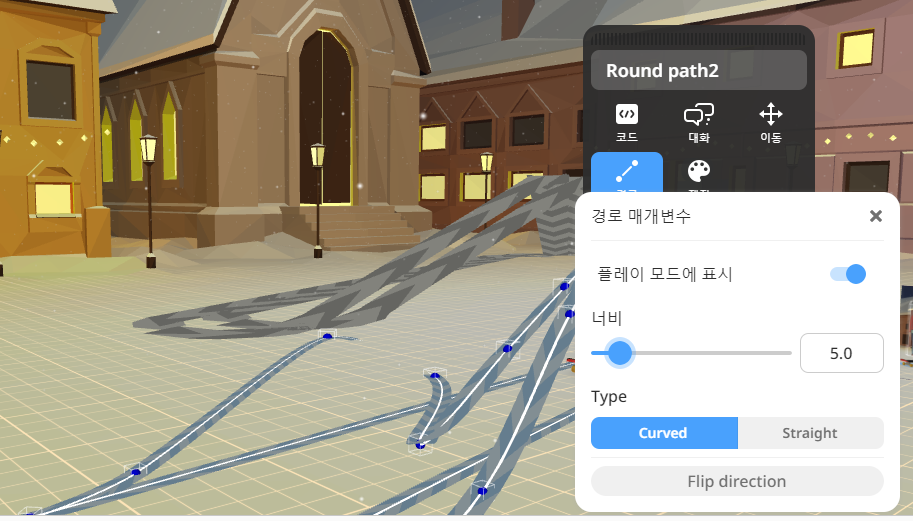
2. 카메라와 자동차 붙이기
지난 포스팅에서도 이용했던 기능인데요. 두 개의 별개 사물을 하나로 이어 붙여 같이 움직이게 하는 기능입니다.
2022.12.09 - [AI교육] - 코스 페이시스 사람을 말에 태우는 방법
코스페이시스 사람을 말에 태우는 방법
코스 페이시스에서는 사람이나 인물을 조합해서 새로운 동작을 만들 수 있습니다. 오늘은 유니콘에 사람을 태워 보겠습니다. 1. 가장 쉬운 방법 '붙이기' [라이브러리]-[동물]에서 말을 끌어다 화
schoolforkids.tistory.com
- 카메라 모양을 더블클릭해 주세요.
- 팝업창이 뜹니다.
- 붙이기 버튼을 눌러서, 카메라와 붙일 수 있습니다.

3. 카메라와 자동차 완전체를 코딩하기
- 이제는 '코블 록스'에서 사용할 수 있게 설정해주어야 합니다.
- 자동차를 더블클릭해서 '코드'를 눌러줍니다.
- 코블 록스 사용에 '파란색'이 되도록 눌러줍니다.
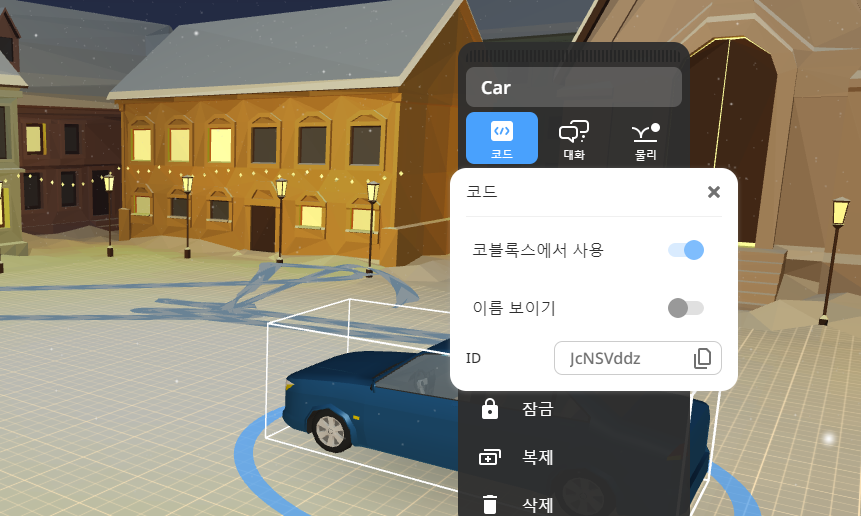

코딩 순서는 다음과 같습니다.
- [클레이를 클릭했을 때]
- [무한 반복하기]
- [자동차]를 [15초] 동안 [Round path2] 경로를 따라 [앞]으로 이동하기
- 그러면 카메라가 경로를 따라 이동하면서, 롤러코스터와 같은 느낌을 줍니다.
728x90
'AI교육' 카테고리의 다른 글
| cospaces에서 버튼 달린 오르골 만들기 (0) | 2022.12.17 |
|---|---|
| 코스페이시스에서 나만의 오르골 만들기 (0) | 2022.12.16 |
| 코스페이시스에 넣을 수 있는 다양한 오브젝트 (0) | 2022.12.09 |
| 코스페이시스에서 인물 넣는 법 (0) | 2022.12.09 |
| 코스페이시스에서 나만의 가상 공간 만드는 법 (0) | 2022.12.09 |




댓글